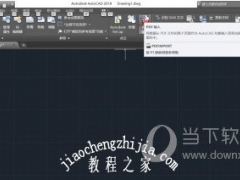几何画板怎么实现三角形和平行四边形互换 操作方法介绍
教程之家
图片处理
三角形和平行四边形是几何图形中比较基础的两个图形,在讲解这两个图形之间的联系时,如果能动态演示给学生们观看三角形是如何转换为平行四边形的,那么几何画板怎么实现三角形和平行四边形互换呢?接下来小编就为大家带来解答。
具体制作步骤如下:
步骤一 绘制三角形ABC。打开几何画板软件,选择左侧侧边栏的“多边形工具(不含内部)”,然后在右边的工作区域任意画一个三角形,然后选择文本工具标记三个顶点,记作△ABC。
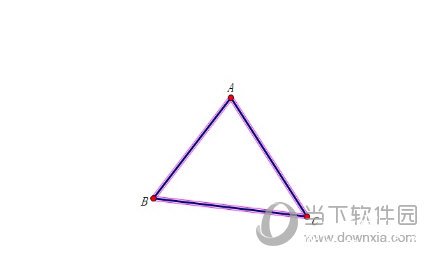
步骤二 构造边AB的中点。鼠标在移动工具状态下选中△ABC的边AB,然后执行“构造”——“中点”命令或按快捷键“Ctrl+M”构造边AB的中点,标记为点D。
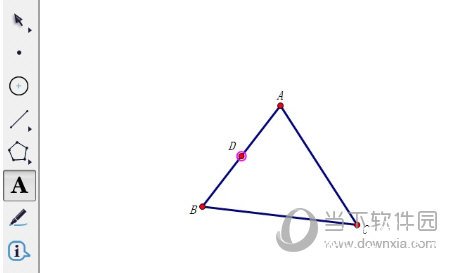
步骤三 标记点D为旋转中心。选中点D执行“变换”——“标记旋转”命令或者直接用鼠标双击点D,将点D标记为旋转中心。

步骤四 新建角度参数t1。执行“数据”——“新建参数”命令,在弹出的对话框选择角度,单位为度,保留整数数值,然后点击确定。
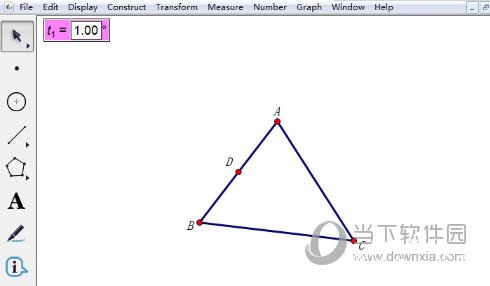
步骤五 选中三角形执行旋转命令。鼠标在选择工具状态下,然后圈选△ABC,执行“变换”——“旋转”命令,在弹出的对话框鼠标单击角度参数,设为按该参数旋转。
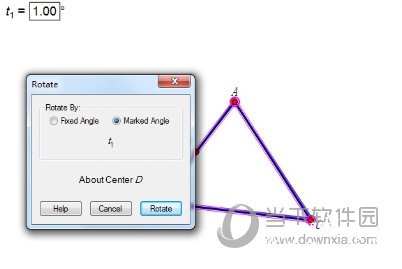
步骤六 改变角度参数的大小,三角形随之转动。选中角度参数,同时按住“Shift键”和“+”,即可使角度参数值增加,从而△ABC也会围绕点D按相应角度旋转。
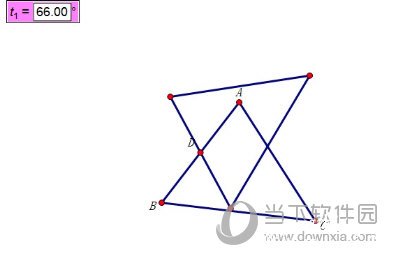
步骤七 当角度参数的值等于180º时,也就是△ABC旋转了180º,此时就出现了平行四边形。
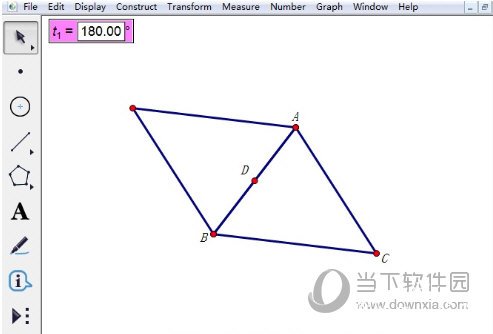
以上就是关于几何画板三角形和平行四边形互换的实现方法了,该方法主要是要确定旋转中心,从而设置旋转角度,然后就可以将三角形进行旋转,从而得到平行四边形了。